Подача электронной отчетности с помощью программы «1С:Звит» из конфигураций «1С»
Сервис сдачи электронной отчетности (сервис СЭО) с помощью программного продукта «1С:Звит» — это совместный проект компаний «БЭСТ Звит» и «1С». Компания «БЭСТ Звит» обеспечила разработку продукта, а компания «1С» — интеграцию продукта в типовые конфигурации «1С:Предприятия». И теперь пользователь программ «1С:Предприятие 7.7» и «1С:Предприятие 8» непосредственно из своей конфигурации может отправлять отчетность в контролирующие органы, регистрировать налоговые накладные в Едином реестре налоговых накладных (ЕРНН), при этом получать квитанции о доставке документа и результатах обработки. Подробнее о настройке программы «1С:Звит», о ее преимуществах и нюансах работы читайте ниже.
Вадим КОСЫЙ, руководитель ООО «1С-СЭД»
При автоматическом формировании и заполнении отчетов в «1С:Звит» используются данные учетной системы «1С». Передача документов происходит посредством электронной почты с обязательным применением электронной цифровой подписи (ЭЦП).
Преимущества использования «1С:Звит»:
— расширенный комплект регламентированных отчетов (по сравнению с набором типовых отчетов в продуктах «1С») с оперативным обновле-
нием;
— тесная интеграция «1С:Звит» с типовыми конфигурациями «1С», что позволяет передавать данные учетной системы без создания промежуточных файлов экспорта (заполнение «одной кнопкой»), а также получать расшифровки сумм показателей отчетов «1С:Звит» в программе «1С»;
— проверка заполнения отчетов (при помощи встроенных камеральных проверок), распечатка и сохранение документов на электронных носителях;
— шифрование и подпись документов ЭЦП;
— отправка отчетов в государственные органы (Государственную налоговую инспекцию Украины, Пенсионный фонд Украины, Государственный комитет статистики и пр.) в любое удобное время и получение квитанции о доставке отчета по назначению;
— перенос архивных данных из программ «БЭСТ Звит» и «M.E.Dос»;
— возможность использования ЭЦП, приобретенных ранее, без дополнительной оплаты;
— поддержка сертификатов ЭЦП от АЦСК ИСД ГНС (www.cskidd.gov.ua), УСЦ (www.ukrcc.com) и других основных центров сертификации ключей;
— экономия времени (не нужно тратить время на дорогу и очередь) и финансов (доступ к программе «1С:Звит», предоставляется без дополнительной оплаты при наличии подписки на Информационно-Технологическое Сопровождение («1С:ИТС»)).
Возможность пользоваться
программой «1С:Звит»
Все легальные пользователи программных продуктов «1С», имеющие действующую подписку на «1С:ИТС», в рамках этой подписки получают возможность пользоваться сервисом СЭО без дополнительной оплаты для юридического или физического лица, код которого (ЕГРПОУ или ГРФЛ) был указан при оформлении подписки на «1С:ИТС».
Если с помощью продукта «1С» ведется учет нескольких юридических и/или физических лиц, то к основной подписке следует оформить нужное количество дополнительных, но уже платно (72 грн. в месяц для юридического лица и 20 грн. в месяц — для физического). Оформить подписку можно непосредственно в компании «1С-СЭД» или у регионального партнера «1С» .
Действия пользователя по включению в конфигурации «1С» возможности работы в «1С:Звит»:
1. Установить программу «1С:Звит» на компьютер пользователя. Актуальную версию и обновления программы «1С:Звит», а также подробную инструкцию по установке и работе с программой (рис. 1) можно получить на сайте www.1c-sed.com.ua.

2. Указать в справочнике «Организации» в вашей конфигурации «1С» дату, начиная с которой работа с регламентированной отчетностью будет происходить через «1С:Звит» (рис. 2). В случае если в информационной базе ведется учет нескольких организаций, дата начала работы должна быть указана для каждой организации предприятия (при создании регламентированного отчета за период позже указанной даты пользователю будет выдано соответствующее предупреждение).
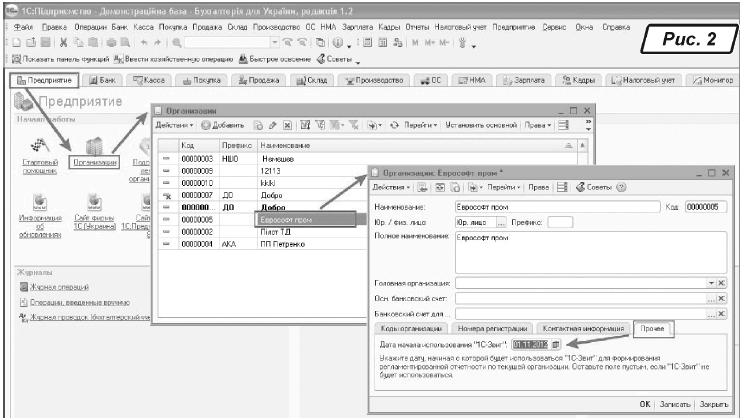
3. Проверить правильность заполнения параметров формирования регламентированных отчетов. Для этого нужно зайти в меню «Отчеты → Регламентированная отчетность → Настройка «1С:Звит».
4. Начиная с указанной даты для формирования регламентированной отчетности нужно использовать пункт главного меню: «Отчеты → Регламентированная отчетность → Регламентированные отчеты «1С:Звит».
Первый запуск программы
При первом запуске программы «1С:Звит» открывается пустое окно «Выбор организации» (рис. 3). Чтобы добавить новую организацию, нажмите кнопку «Создать предприятие». А для запуска «Мастера заполнения данных о налогоплательщике» выберите пункт «Регистрация нового предприятия» (рис. 4).

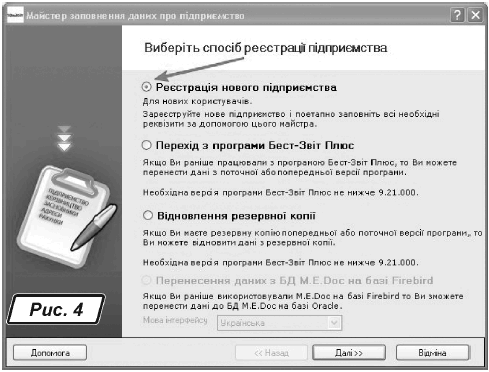
Выберите способ заполнения реквизитов предприятия данными из сертификата через Интернет (рис. 5).
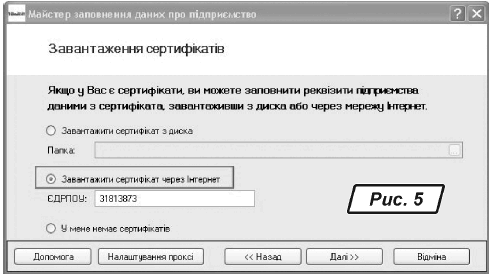
На текущий момент программа «1С:Звит» поддерживает работу с сертификатами ЭЦП, выданными следующими АЦСК:
— ЦСК «Украинский сертификационный центр» (УСЦ);
— ЦСК Информационно-справочного департамента государственной налоговой службы;
— ЦСК «Инфраструктура открытых ключей» (ІВК);
— ЦСК «MASTERKEY»;
— ЦСК «Украинские специальные системы» (УСС);
— ЦСК «УНИС».
Далее поочередно выполняйте предложенные шаги.
Лицензию на работу с «1С:Звит» в шаге «Настройка лицензии» можно загрузить либо автоматически, либо самостоятельно скачав с сайта www.1c-sed.com.ua по коду предприятия (рис. 6):
— нажать на кнопку «Загрузить» и в появившемся окне выбрать действующую по сроку лицензию;
— самостоятельно загрузить с сайта лицензию, указав код предприятия, и вставить лицензию через буфер обмена на закладку «Код лицензии» (рис. 7).
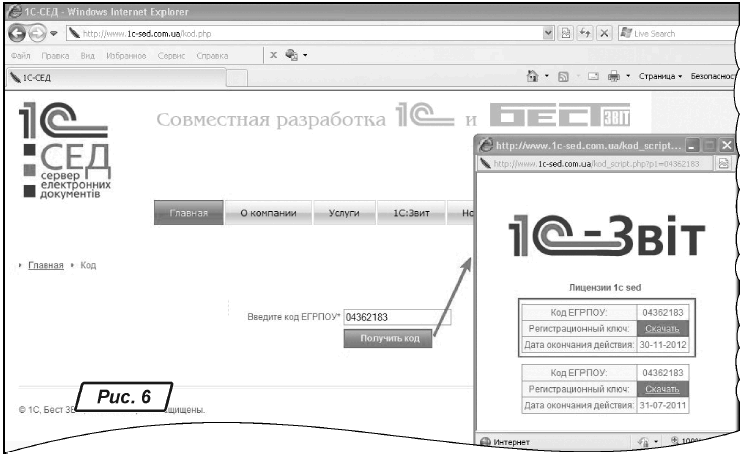
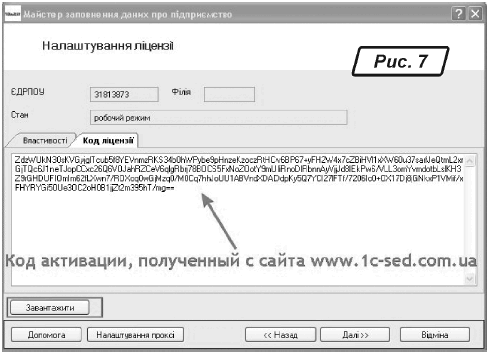
После установки всех необходимых параметров нажмите кнопку «Готово».
Программа содержит четыре основных раздела (рис. 8): «Отчетность», «Справочники», «Справки государственных органов», «Администрирование».
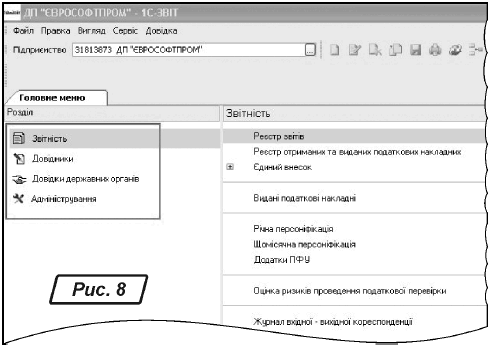
Раздел «Отчетность» предназначен для формирования и подачи электронной отчетности в контролирующие органы. Он содержит несколько подразделов, основными из которых являются:
1. «Реестр отчетов» — создание, хранение и обработка бухгалтерской и финансовой отчетности с целью подачи в контролирующие органы.
2. «Реестр полученных и выданных налоговых накладных» — автоматическое формирование и хранение реестров полученных и выданных налоговых накладных.
3. «Ежемесячная персонификация» — создание и подготовка к подаче в ПФУ ежемесячной персонифицированной отчетности, и др.
Встроенные «Справочники» являются неотъемлемой частью, без которой невозможна работа системы в целом. Главное их назначение — хранение систематизированной информации для использования в основных функциях системы. Справочники сгруппированы по видам собранной в них информации (общие, бюджетные, связанные с пенсионным фондом и финансовым мониторингом). Эта информация применяется при формировании всех видов документов системы, в которые заносится стандартизированная и классифицированная информация. Наличие справочников значительно облегчает и ускоряет работу пользователя, к тому же исключает вероятность ошибок вследствие монотонности работы, усталости и других человеческих факторов.
В разделе «Справки государственных органов» можно получить запрос из ЕРНН, запрос по расчетам с бюджетом, справку о налоговой задолженности, проверить налоговую отчетность и осуществить запрос по контрагентам.
В модуле «Администрирование» осуществляются основные настройки, необходимые для корректной работы системы, а также содержится информация о работе системы.
Действия пользователя при подаче
электронной отчетности
через «1С:Звит»
Из главного меню программы «1С:Звит» откройте модуль «Реестр отчетов» («Главное меню → Отчетность → Реестр отчетов»). Отчеты в модуле могут быть отражены «по сроку подачи» или «за период».
Отображение отчетов «по сроку подачи» предполагает присутствие в Реестре всех обязательных для данного предприятия отчетов, выбранных пользователем из полного перечня форм отчетности системы при настройке комплекта бланков. При этом способе отображения используется календарь подачи отчетов (бухгалтерский календарь), поэтому документы расположены в порядке окончания срока подачи.
При выборе способа отражения «за период» в Реестре отчетов будут присутствовать только созданные (импортированные) пользователем отчеты, т. е. отчеты, с которыми ведется работа.
Различие между этими двумя способами заключается в том, что при отражении «по сроку подачи» список всех отчетов представлен в календарном порядке, а при отражении «за период» пользователь сам выбирает из настроенного им комплекта бланков период и отчет, который нужно создать.
Создание отчета «по сроку подачи»
1. На вертикальной закладке выберите (рис. 9):
— отображать — «за терміном подання»;
— состояние — «не створено»;
— получатель — выберите отчетный орган.
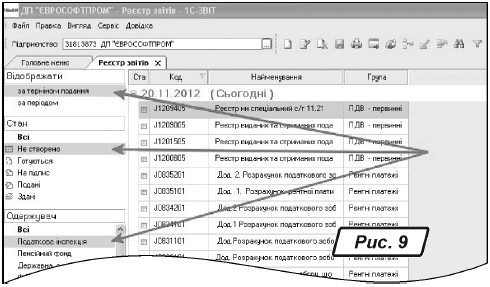
2. Для выбора нужного отчета найдите его в правой части (рис. 10), выделите и откройте двойным кликом. Отчет откроется в отдельной вкладке горизонтального меню с заголовком этого отчета.
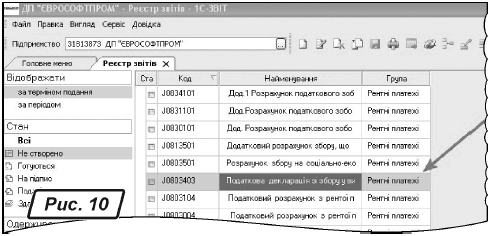
3. Бланк отчета после открытия автоматически заполняется данными из информационной системы.
4. Нажмите кнопку «Заповнити» (рис. 11) на панели инструментов для начала выгрузки данных из программы «1С» в соответствующие поля бланка отчета.
5. Внесите данные в поля, требующие заполнения с клавиатуры, и проверьте отчет, нажав на кнопку «Перевірити» (рис. 11).
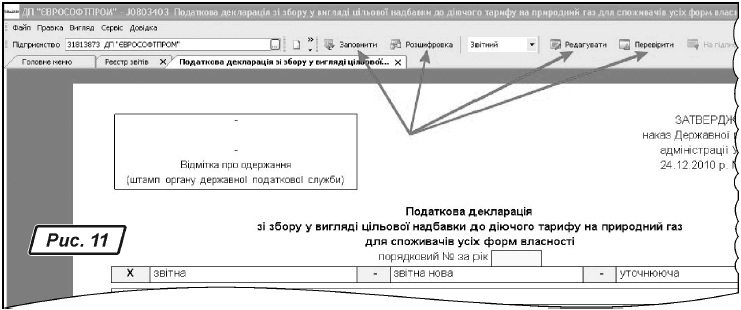
6. В случае отсутствия ошибок документ можно сохранить, подписать своей ЭЦП и отправить в соответствующий государственный орган, нажав на кнопки «На підпис» и «Відправити» (рис. 12).
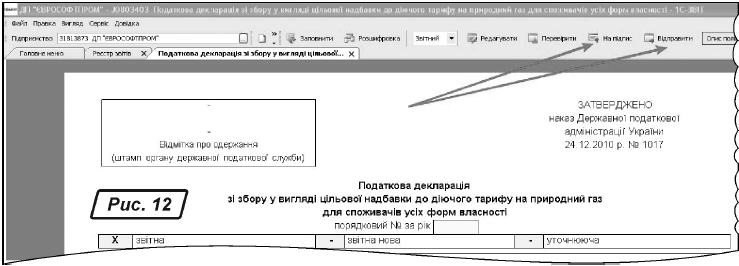
Создание отчета «за период»
1. На вертикальной закладке выберите: отображать — «за період».
2. На панели инструментов главного окна появится панель выбора отчетного периода — год и месяц / квартал / полугодие / 9 месяцев /
год. Выберите период, за который должны создать отчет.
3. Выполните команду «Файл → Створити» (комбинация клавиш «Ctrl + N»).
4. В открывшемся окне «Створення звіту» из общей группы «Бланки» выберите соответствующий раздел и группу отчетности.
5. Выделите бланк создаваемого отчета и нажмите кнопку «Створити».
6. Для переноса в открытый бланк отчета данных из программы «1С» нажмите кнопку «Заповнити».
7. Внесите данные в поля, требующие заполнения с клавиатуры, и проверьте отчет, нажав на кнопку «Перевірити».
8. В случае отсутствия ошибок, документ можно сохранить, подписать своей ЭЦП и отправить в соответствующий государственный орган, нажав на кнопки «На підпис» и «Відправити».
Историю работы с документами можно посмотреть в «Протоколе», который содержит полную информацию о состоянии отчета. Протокол ведется с момента наложения первой ЭЦП, т. е. отражается для документов со статусом «На подписи», «Поданные», «Сданные».
В «Протоколе» можно посмотреть:
— последнюю модификацию документа;
— перечень ЭЦП, которыми подписан документ;
— отправку документа в контролирующий орган и ее формат (XML, PDF и др.);
— сообщение о получении отчетности (текст сообщения);
— получение квитанций (текст квитанций, см. рис. 13).
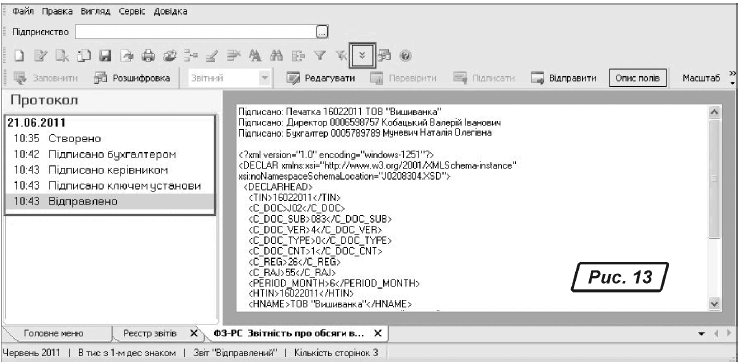
В следующей статье мы рассмотрим процедуру регистрации налоговых накладных в ЕРНН.







